Движущиеся обои для ПК – Загрузите и используйте движущиеся обои
В Windows 11 представлено множество новых функций и возможность установить изображение Spotlight в качестве фона рабочего стола. До Windows 11 пользователи могли использовать изображения Spotlight только на экране блокировки.
Если оставить изображения Spotlight позади, Windows 11 также представила множество новых обоев, тем, значков, анимации и многого другого. Однако есть одна возможность настройки, которой не хватает в операционной системе, — это возможность устанавливать движущиеся обои.
Движущиеся обои были просто анимированными фонами, которые могут преобразить внешний вид вашего настольного компьютера/ноутбука. Поскольку Windows не поддерживает Движущиеся обои из коробки вам нужно полагаться на стороннее приложение, чтобы получить то же самое.
Как получить движущиеся обои на ПК
Ниже мы поделились подробным руководством о том, как установить движущиеся обои в Windows 11. Следовательно, если вы хотите установить движущиеся обои в Windows 11, вы читаете правильное руководство. Давайте начнем.
Программы для Windows, мобильные приложения, игры - ВСЁ БЕСПЛАТНО, в нашем закрытом телеграмм канале - Подписывайтесь:)
1. Сначала откройте веб-браузер и посетите эту веб-страницу. На веб-странице прокрутите загрузку и скачать живые обои.
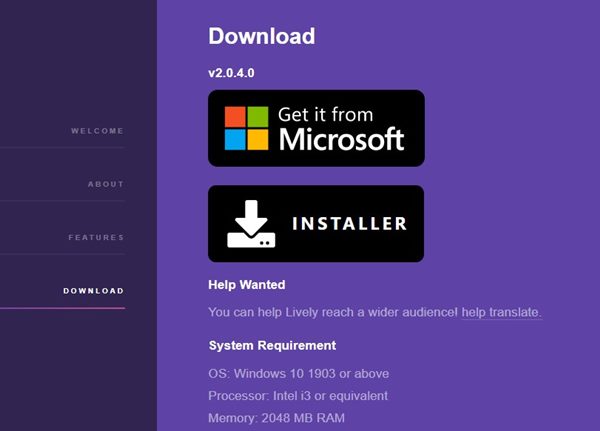
2. После загрузки запустите файл Lively Setup и следуйте инструкциям на экране для завершения установки программы.
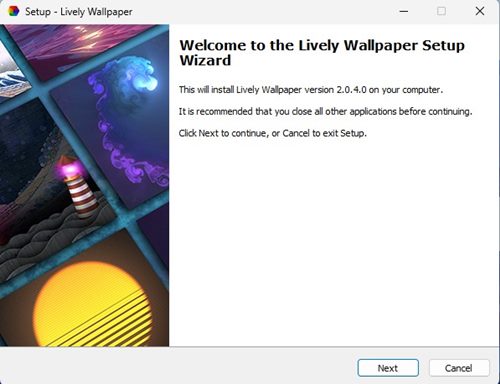
3. После установки откройте приложение на своем компьютере. Теперь вы найдете 12 живых или движущихся обоев в приложении.
4. Все обои выглядят круто. Чтобы установить движущиеся обои в Windows, щелкните обои правой кнопкой мыши и выберите ‘Установить в качестве обоев’ вариант.
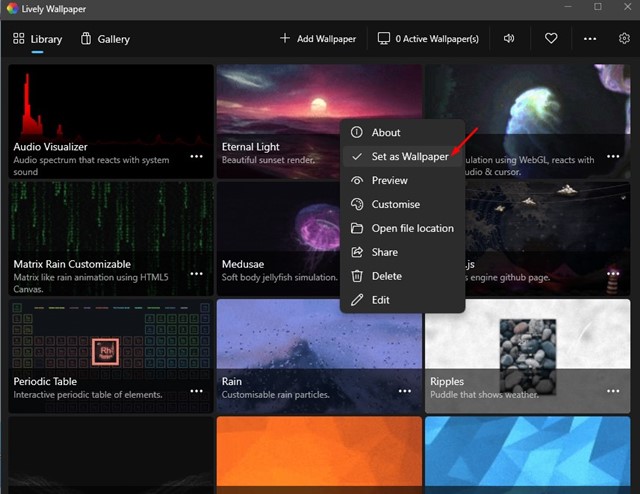
5. Движущиеся обои будут автоматически применены к фону вашего рабочего стола.
Как добавить больше движущихся обоев?
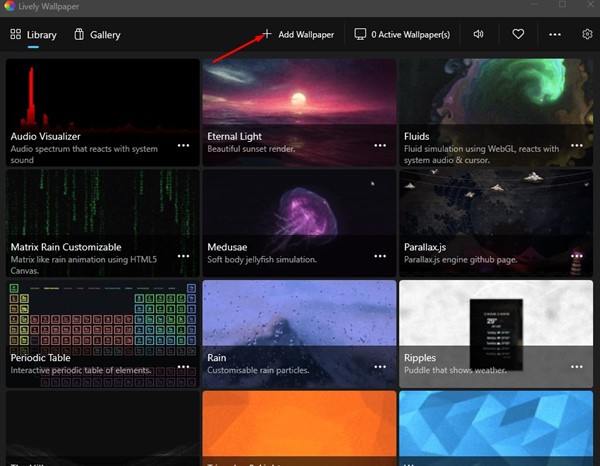
Lively Wallpaper для Windows также включает возможность добавления движущихся обоев из сторонних источников. Чтобы добавить больше движущихся обоев для Windows, нажмите кнопку ‘Добавить обои‘ на верхней панели.
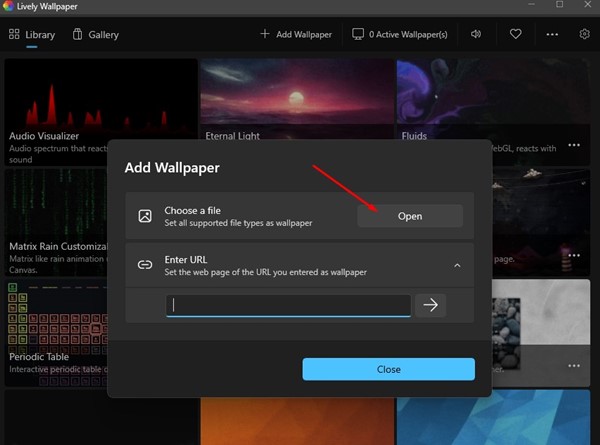
Теперь вы увидите приглашение добавить обои. Здесь вы найдете два варианта — Выберите файл и Введите URL. Выберите первый вариант, чтобы добавить движущиеся обои из файла.
Как скачать движущиеся обои для ПК?
Ну, есть много источников для загрузки движущихся обоев для ПК. Также некоторые движущиеся обои были разработаны специально для приложения Lively Wallpaper. Вот несколько лучших источников для скачать движущиеся обои для ПК.
Лучшие приложения с живыми обоями – Получите живые обои
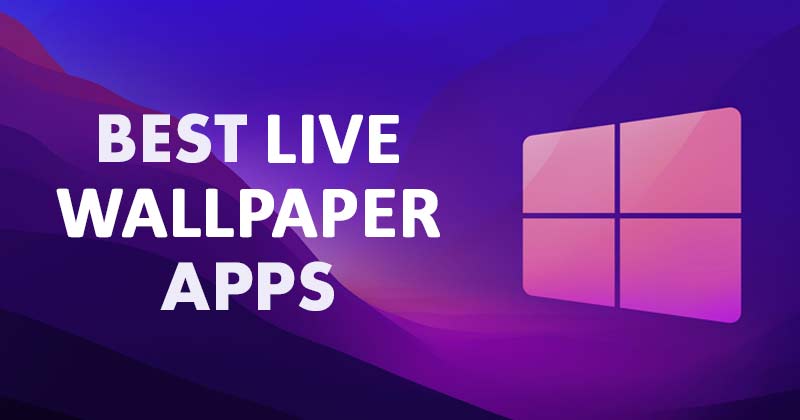
Как и Lively Wallpaper, у вас также есть другие варианты загрузки движущихся обоев для ПК. Движущиеся обои, анимированные обои и живые обои были одинаковыми, но под разными именами.
Помимо Wallpaper Engine, мы поделились списком лучшие приложения с живыми обоями для Windows. Вы можете использовать любые программы, перечисленные в статье, чтобы получить движущиеся обои на ПК с Windows.
Лучшие живые обои для Windows (движок обоев)
Самый популярный инструмент для получения живых обоев для Windows — это Wallpaper Engine. Wallpaper Engine — это программное обеспечение премиум-класса, но вам нужно заплатить только один раз.
Приложение предлагает широкий спектр живые обои для ПК которые могут изменить внешний вид вашего рабочего стола.
Если вы уже приобрели Wallpaper Engine, но не можете выбрать, какие живые обои использовать на рабочем столе, ознакомьтесь с нашим руководством. Лучшие живые обои для Windows.
Другие способы настройки Windows
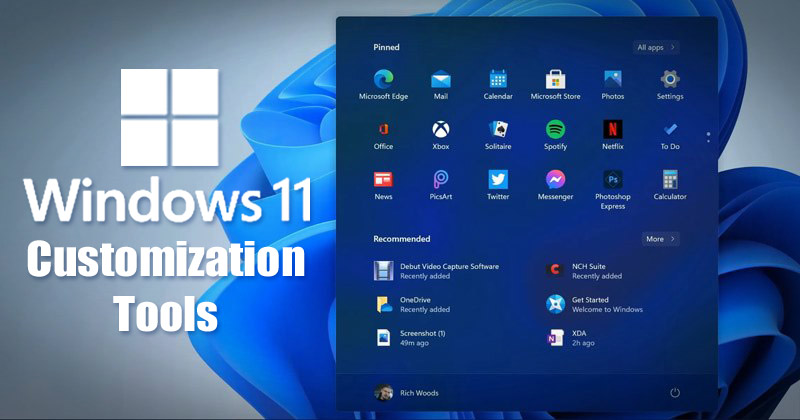
Если вы не хотите использовать движущиеся обои в Windows, но вам нужны другие параметры настройки, мы рекомендуем вам ознакомиться с нашим руководством — Лучшие приложения для настройки вашего ПК с Windows.
В этом руководстве мы поделились некоторыми из лучших инструментов Windows 10/11 для настройки внешнего вида вашего ПК. Все инструменты, перечисленные в статье, можно скачать и использовать бесплатно.
Итак, несколько простых шагов к получить движущиеся обои в Windows. Инструмент, который мы использовали, можно загрузить совершенно бесплатно, и он очень полезен. Однако, если вам нужна дополнительная помощь в загрузке движущихся обоев для ПК, сообщите нам об этом в комментариях ниже.
Программы для Windows, мобильные приложения, игры - ВСЁ БЕСПЛАТНО, в нашем закрытом телеграмм канале - Подписывайтесь:)






